振込・振替サービス(ライト・スタンダードタイプのみ) |
管理者・利用者の「お振込」のながれは以下の通りとなります。
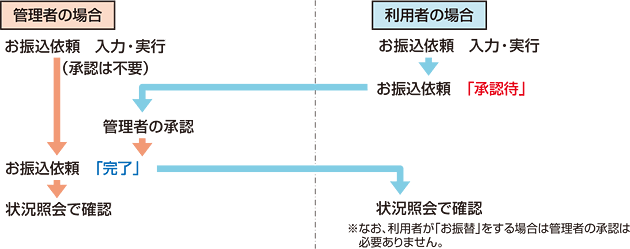
1.「お振込」依頼内容入力
画面左側のメニューの中から、「振込・振替」を選択します。
(1)「振込・振替(サービスのご選択)」画面で「お振込」をクリック。お振込先への振込依頼を行います。
![]()
(2)「お振込依頼(お支払口座の選択)」画面でお支払口座欄右側▼印をクリックし、お支払口座を選んで「選択」をクリック。
![]()
(3)「お振込依頼(ご依頼人情報の設定)」画面で、ご依頼人名・連絡先電話番号等を入力します。
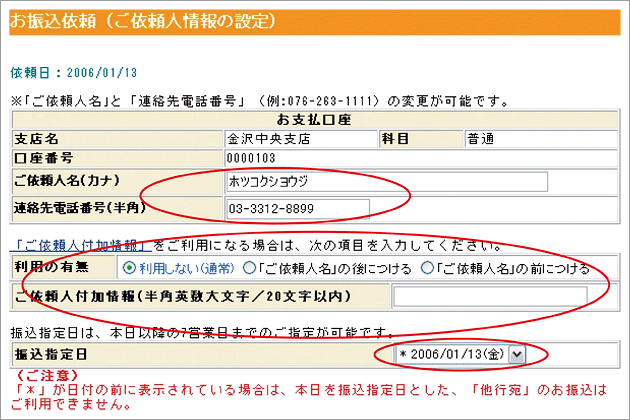
【ご依頼人名・連絡先電話番号】
ご依頼人名・連絡先電話番号は事前にお届けいただいた内容が表示されます。変更する場合は、変更内容を入力してください。
【ご依頼人付加情報】
依頼人名に依頼人番号等を付加してお振込できます。
| 「利用の有無」 | … | 利用する場合は該当の○をクリックします。 |
| 「ご依頼人付加情報」 | … | 付加する情報を入力します。半角英数大文字で最大20文字登録できます。 |
【振込指定日】
右側▼印をクリックし振込指定日を選択します。依頼日以降7営業日先までを指定することができます。
![]()
(4)「お振込依頼(ご依頼人情報の設定)」画面で、振込先を選択。
「*」印が日付の前に表示されている場合は、その日を振込指定日とした「他行宛」のお振込はご利用できません。

「新規先へのお振込」をクリック。
![]()
金融機関・支店を選択。
![]()

「登録先へのお振込」または「総合振込登録先へのお振込」・「口座振替登録先へのお振込」・「IS-NET登録先へのお振込」をクリック。
![]()
振込先一覧より振込先を選択。 ※グレー表示の明細は、お振込先科目が「その他」のため、「お振込」からのお手続きはできません。また、「IS-NET登録先へのお振込」を選択した場合、振替先がゆうちょ銀行のものは一覧に表示されません。
![]()
(5)科目、口座番号、お受取人名、振込金額を入力(確認)して「決定」をクリック。
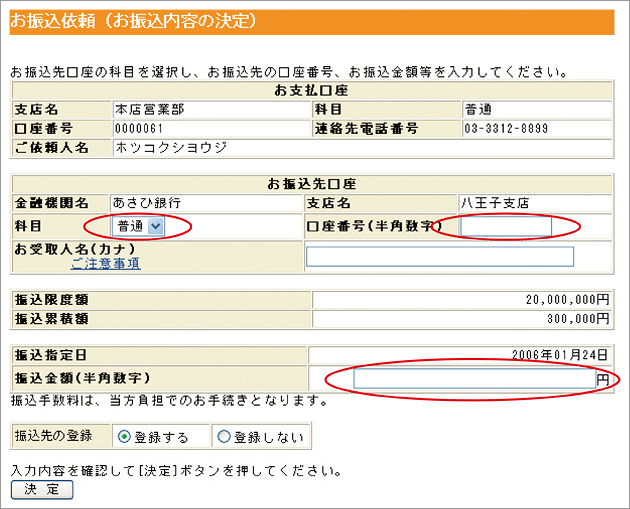
【科目】
右側の▼印をクリックし、普通預金・当座預金・貯蓄預金から該当の種類を選択します。
【お受取人名】
「新規先へのお振込」の場合、一部の金融機関を除き、つぎの時間帯は口座確認機能が働き、次画面の「お振込依頼(お振込内容の確認)」でお受取人名が自動的に表示されます。
| ・北國銀行あて | 7:00~23:00 |
| ・他行あて | 8:00~21:00 |
【口座番号】
口座番号を入力します。
【振込先の登録】
今回新規先として登録した、お振込先を「実績先」として登録することができます。登録すると、次回のお振込で口座情報を改めて入力する必要がございません。
「登録する」の○印をクリックしてください。
![]()
(6)お振込内容を確認し、確認パスワードを入力して「実行」をクリック。
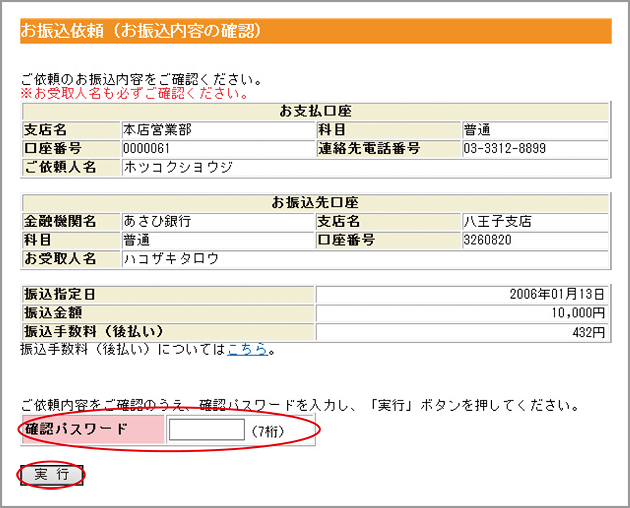
![]()
「お振込」依頼内容入力完了
振込データが正しく作成されているか、「状況照会」画面で確認してください。
※管理者が操作した場合、振込依頼は完了です。
![]()
2振込依頼の承認手順へ
利用者が振込依頼を作成した場合、管理者の「振込承認」が必要になります。
(管理者が振込依頼をした場合、承認は不要です。)
2.振込依頼の承認
※管理者が振込依頼をした場合、承認は不要です。
振込依頼を承認し、振込作業を完了します。
画面左側のメニューの中から、「振込・振替」を選択します。
(1)「振込・振替(サービスのご選択)」画面で「振込承認 振込取消」をクリック。
![]()
(2)「振込承認(未承認振込一覧表)」画面で承認を行う「振込データ」を選択し、「選択」をクリック。

![]()
(3)「振込承認(承認内容の確認)」画面で、内容を確認。
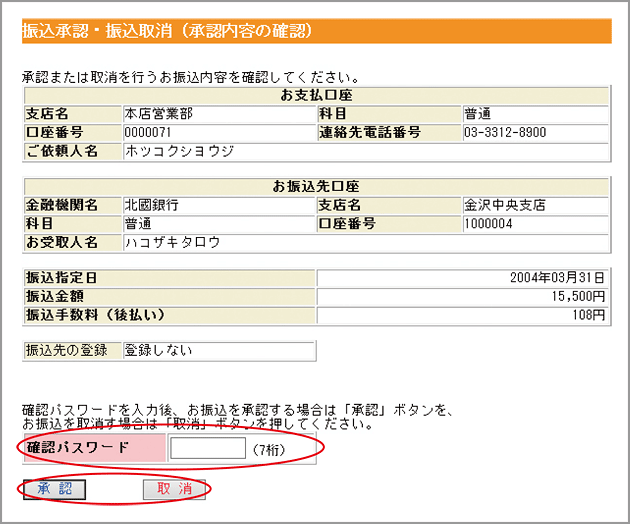

「確認パスワード」を入力して「承認」をクリック。
![]()
振込作業完了
振込データが正しく作成されているか、「状況照会」画面で確認してください。
※「承認」した振込予約データの取消
翌日以降を指定して振込依頼したデータは、「承認」後でも振込指定日の午前8:00以前であれば、取消ができます。サービスのご選択画面から「予約取消」を選択してください。

「確認パスワード」を入力して「取消」をクリック。
![]()
振込依頼の手順で新たに依頼を行ってください。
3.「お振替」依頼内容入力
画面左側のメニューの中から、「振込・振替」を選択します。
(1)「振込・振替(サービスのご選択)」画面で「ご利用口座間のお振替」をクリックしお振替依頼を行います。
![]()
(2)「ご利用口座間のお振替(お振替内容の決定)」画面で、お支払口座・ご入金口座・振替指定日を選択するとともに振替金額を入力して「決定」をクリック。
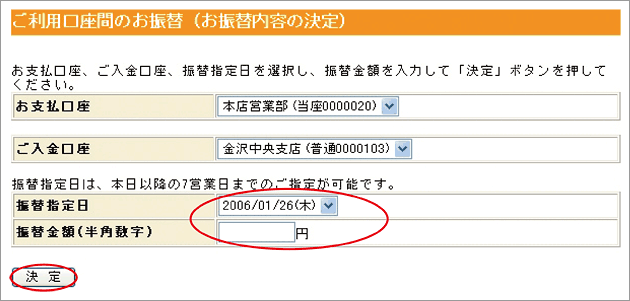
【お支払口座・ご入金口座】
事前にお届けいただいている利用口座の中からお選びいただけます。右側の▼印をクリックして選択します。
【振替指定日】
右側の▼印をクリックして振替指定日を選択します。依頼日以降7営業日後までを指定することができます。
![]()
(3)「ご利用口座間のお振替(お振替内容の確認)」画面で、内容を確認。
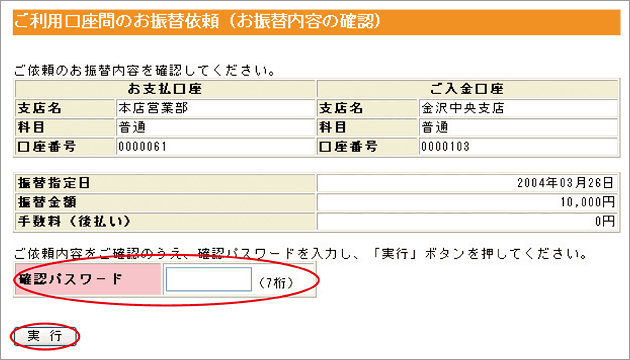
![]()
![]()
「お振替」依頼内容入力完了
振替データが正しく作成されているか、「状況照会」画面で確認してください。
※お振替の場合、承認手続きは必要ありません。
4.状況照会
お振込・お振替の依頼結果や予約状況等の照会ができます。
また、毎月10日にお引落しとなる振込手数料の確認ができます。
(振込振替による振込手数料は、月末締めで1か月分まとめて翌月10日に月間基本手数料に合算してお引落しとなります。)
画面左側のメニューの中から、「振込・振替」を選択します。
(1)「振込・振替(サービスのご選択)」画面で「状況照会」をクリック。
![]()
(2)「振込・振替(状況照会)」画面で「お取扱状況」欄を確認します。
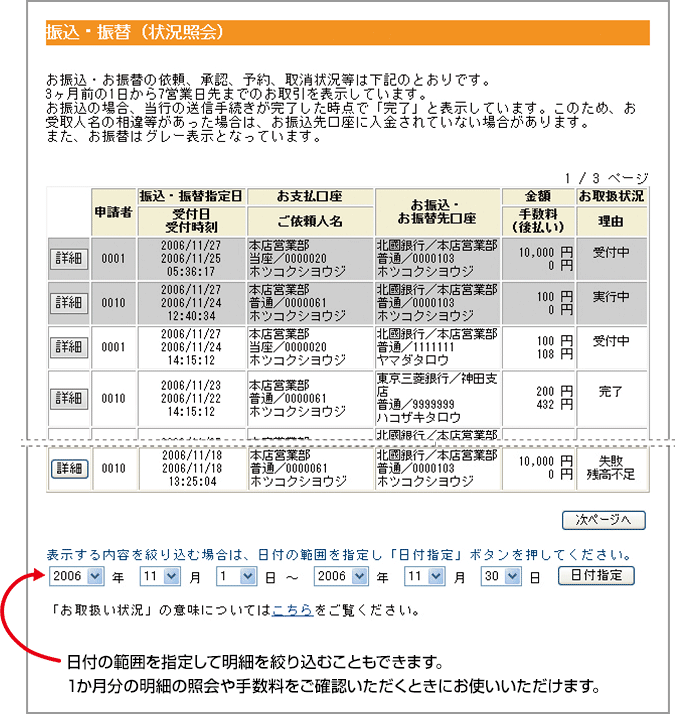
【お取扱状況】
| 承認待 | … | 利用者によるデータの作成は完了しておりますが、管理者による承認が未了となっている状態です。 |
| 受付中 | … | 予約のお取引は受付けられておりますが、実行待ちとなっている状態です。 |
| 実行中 | … | 予約のお取引を実行している途中の状態です。 |
| 完了 | … | お取引が正常に行われて完了した状態です。 |
| 失敗 | … | 残高不足等の理由によりお取引が正常に完了しなかった状態です。 |
| 削除済 | … | 予約のお取引の実行前にデータの取消を行った状態です。 |
![]()


